【これは古い記事です】最新記事はこちらをご覧ください。
1.[ミュージック]を表示する
![[ミュージック]をタップ](/contents/007/img/img20071129120605035989.jpg)
2.[Podcast]を表示する
![1[その他]をタップ,2[Podcast]をタップ](/contents/007/img/img20071129120818063593.jpg)
3.ポッドキャストを再生する
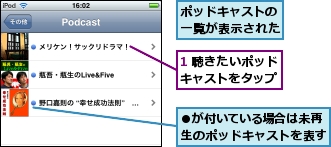
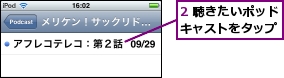
4.ポッドキャストが再生された
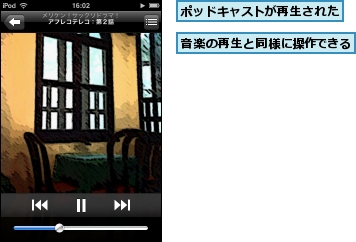
[ヒント]ポッドキャストは自分でも配信できる
ポッドキャストは、個人でも配信することができます。自分で作成した音声や動画ファイルなどをWebページで公開することをポッドキャストを配信するといいます。
[ヒント]動画ポッドキャストは[ビデオ]で再生
動画のポッドキャストは、動画コンテンツとして再生することもできれば、他の画面を表示しながら音声だけを聞くこともできます。動画として見るときは、[ビデオ]の中の[Podcast]から再生します。音声系のメニューから再生した場合は音声だけ再生されます。
![ここを タップ,動画ポッドキャストは[ビデオ]の[Podcast]から再生する](/contents/007/img/img20081218183354087370.jpg)

[ヒント]ミュージック画面のボタンをカスタマイズするには
[ミュージック]の画面下に並んでいるボタンは、順序を入れ替えたり他のボタンと置き換えることができます。編集するには、[その他]を表示して画面左上の[編集]をタップします。[配置変更]の画面が表示され、ボタンが自由に編集できるようになります。例えば、[Podcast]をドラッグして[曲]に合わせるとボタンが入れ替わります。また、並んでいるボタンを左右にドラッグして順序を入れ替えることもできます。編集が終わったら画面右上の[完了]をタップします。
![1[編集]をタップ,[ミュージック]-[その他]をタップし、[その他]を表示しておく](/contents/007/img/img20081218183258005535.jpg)
![2[Podcast]を[曲]にドラッグ,[配置変更]が表示された](/contents/007/img/img20081218183324014361.jpg)
![3[完了]をタップ,[Podcast]に置き換えられた](/contents/007/img/img20081218183334052102.jpg)




